Nova funkcija v iOS 5 je možnost vklopa zasebnega brskanja za Mobile Safari. Ko je zasebno brskanje vključeno, bo Mobile Safari prenehal hraniti zgodovino brskanja po spletu. To je lahko koristno v številnih različnih situacijah, na primer; dovolite prijatelju, da si izposodi vašo napravo iOS in preveri njihovo e-pošto. Z vklopljenim zasebnim brskanjem boste zagotovili, da njihovi osebni podatki niso shranjeni v napravi, kar jim bo prineslo um.
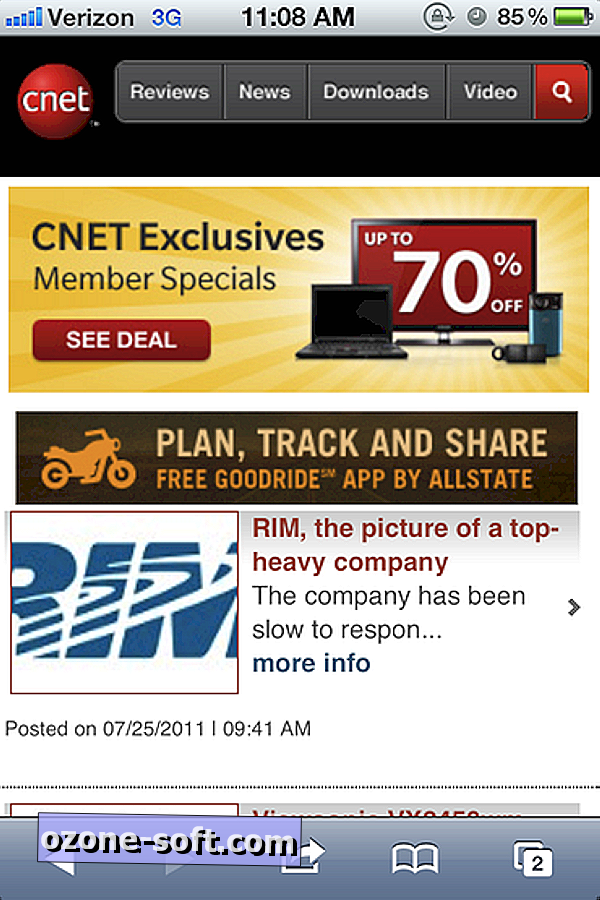
Na zgornji sliki je prikazano, kaj so se uporabniki navadili gledati, ko uporabljajo Mobile Safari. Opazite, da je vrstica na vrhu in na dnu siva ali modra. S sistemom iOS 5 je to vedno hiter način, če veste, ali je trenutno vklopljeno zasebno brskanje.
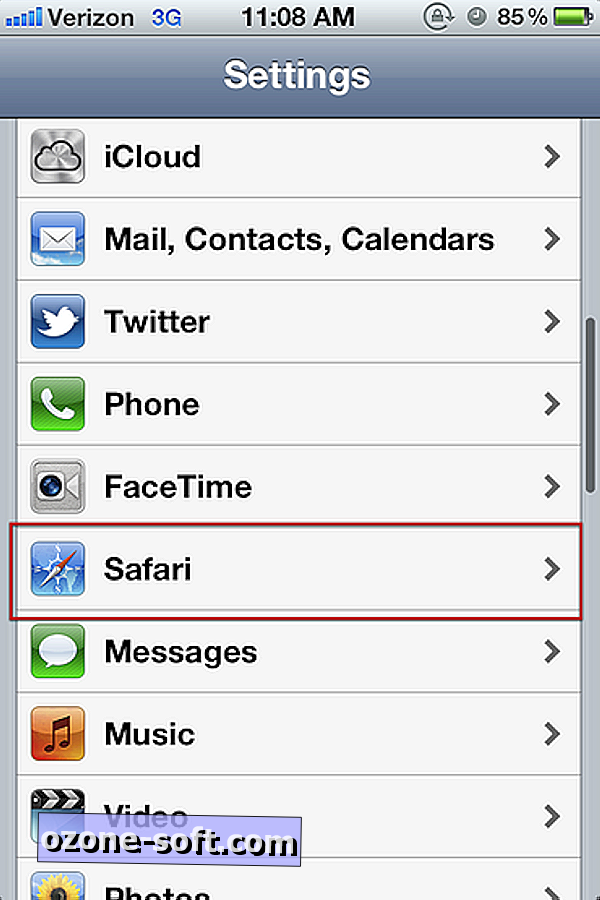
Če želite vklopiti zasebno brskanje, najprej odprite aplikacijo Nastavitve, nato se pomaknite navzdol in izberite Safari.
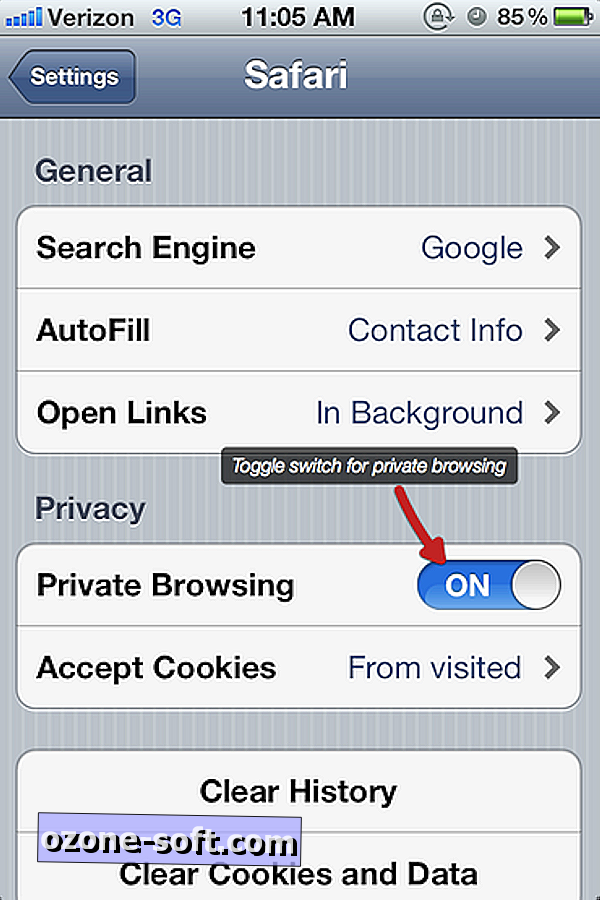
Ko je Safari izbran, boste videli preklopno stikalo za vklop zasebnega brskanja. Vklopite ga tako, da preklopite stikalo. Ko ga vklopite, boste imeli možnost, da ohranite obstoječe zavihke v Safariju ali jih zaprete. Ko izberete, da zapustite zavihke sami ali jih zaprete, zaženite Safari.
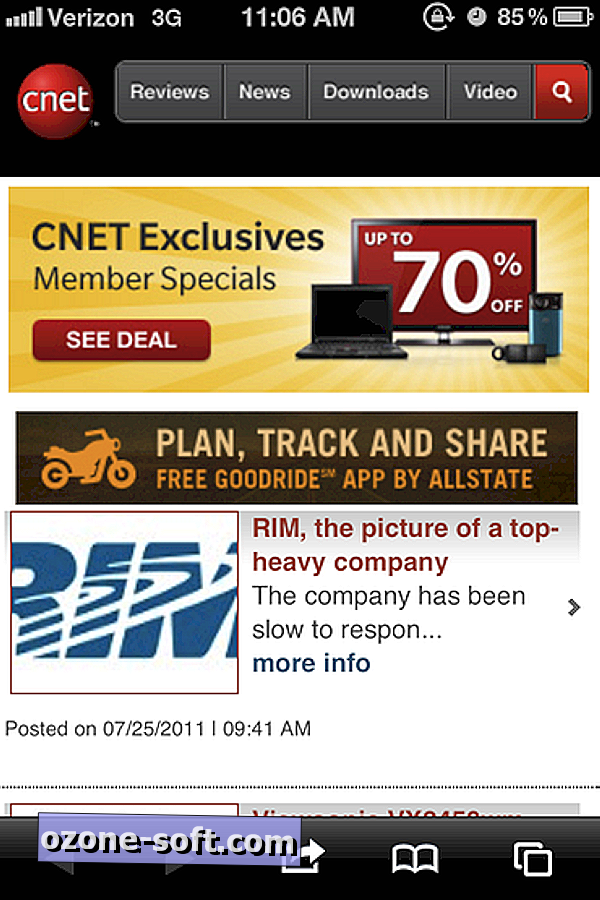
Kot lahko vidite, so palice, ki so bile prej svetle barve, zdaj črne. To pomeni, da ima vaša naprava iOS trenutno zasebno brskanje.
Ponovite navodila, da izklopite zasebno brskanje in naj Mobile Safari obnovi vašo zadnjo javno sejo brskanja.
Čeprav je brisanje zgodovine brskanja, kot smo ga obravnavali v preteklosti, prav tako učinkovito kot način zasebnega brskanja, je učinkovito samo, če se spomnite, da morate vnesti in izbrisati zgodovino. Zasebno brskanje je eno stikalo z eno nastavitvijo. Dejstvo, da je barva videza brskalnikov tako velika sprememba, bo uporabnikom lažje zapomniti, da se vrnejo in vključijo ali izključijo funkcijo.













Pustite Komentar